Page 1
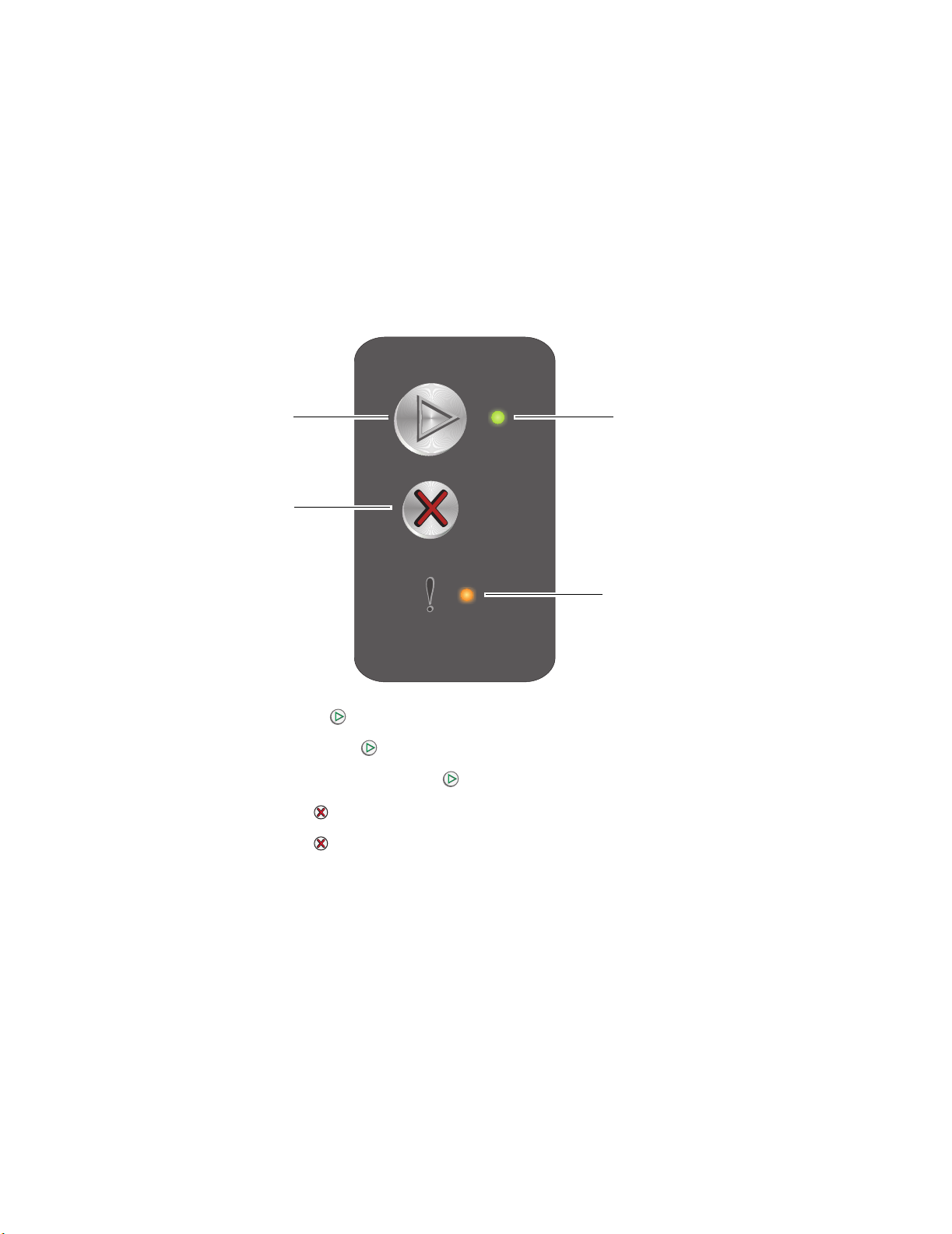
快速参考
理解操作面板
打印机操作面板有两个按钮和两个指示灯。指示灯指示打印机的状态。按钮用于继续或取消当前打印作业。
当打开打印机电源,进行自检期间,两个指示灯会循环变亮。当打印机被复位,或者菜单中的打印机设置被更
改时,两个灯也会循环变亮。
继续
取消
• 按放 Continue (继续) 按钮来恢复打印。
• 快速按放 Continue (继续) 按钮两次来显示二级指示灯序列。
• 在 “就绪”状态时按 Continue (继续) 按钮来打印菜单设置页。
• 按住 Cancel (取消) 按钮来取消当前作业。
• 按住 Cancel (取消) 按钮直到两个指示灯都变亮来复位打印机。
就绪 / 数据
错误
理解操作面板指示灯
根据操作面板指示灯的序列,它们可以表示不同的情况。指示灯通过熄灭、亮,和 / 或闪烁来表示打印机的状
况,例如打印机的状态,是否需要干预或服务。
使用指示灯序列表格来找到指示的消息,然后单击消息以获得更多信息。
快速参考
1
Page 2
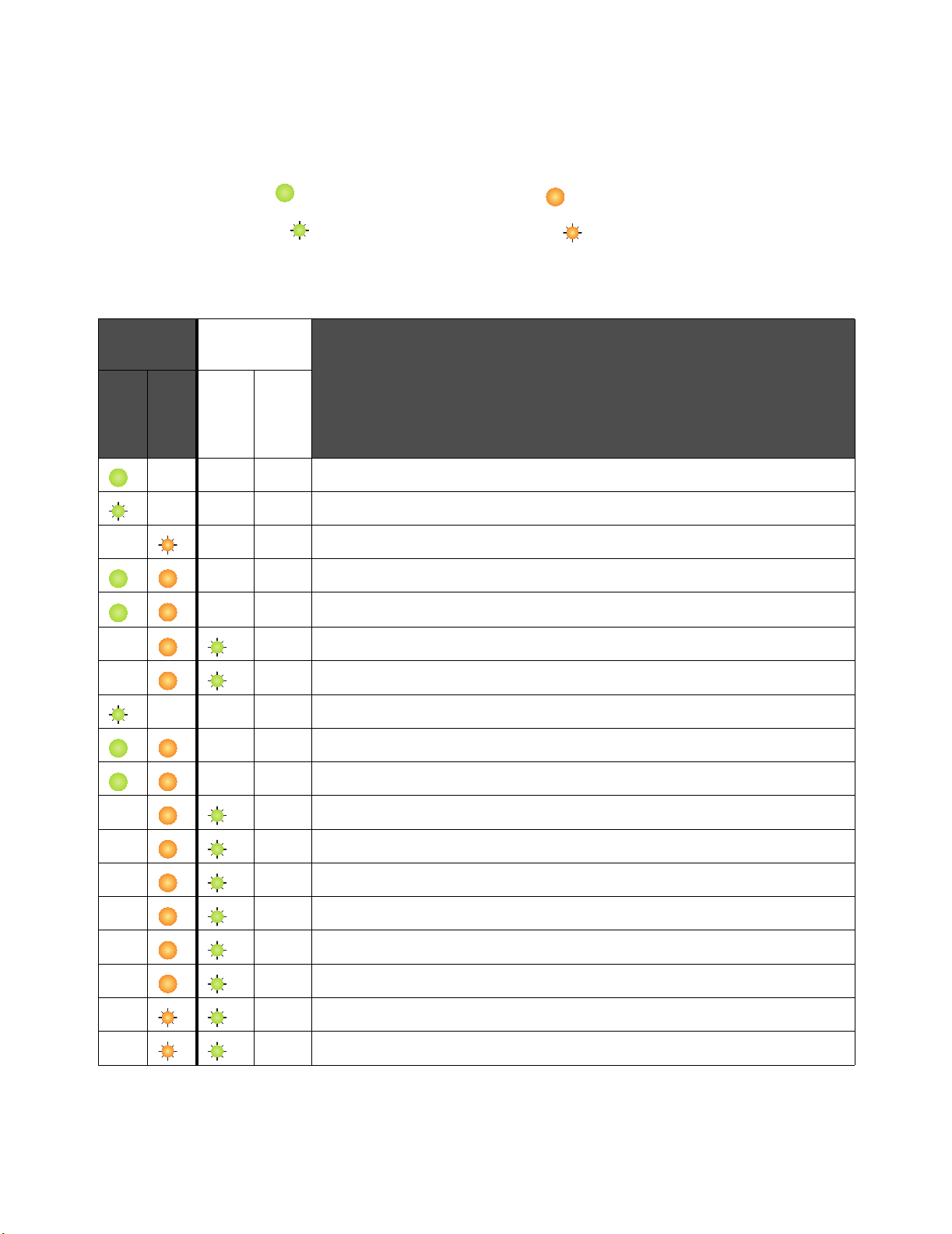
指示灯序列
就绪 / 数据指示灯亮 =
就绪 / 数据指示灯闪烁 =
一级指示灯序列二级指示灯
序列
就绪 / 数据
错误
就绪 / 数据
消息
错误
就绪 / 省电模式
忙
等待
取消作业 / 复位打印机
清除缓冲区
错误指示灯亮 =
错误指示灯闪烁 =
无效的引擎代码 (就绪 / 数据指示灯闪烁一次)
未就绪 (就绪 / 数据指示灯闪烁一次)
打印字体列表或菜单设置页
正在编程引擎代码或系统代码
还原工厂默认设置
鼓粉盒使用地区不匹配 (就绪 / 数据指示灯闪烁四次)
更换鼓粉盒 / 有故障的鼓粉盒 (就绪 / 数据指示灯闪烁三次)
打开的盖门 (就绪 / 数据指示灯闪烁一次)
复杂页面 (就绪 / 数据指示灯闪烁三次)
ENA 连接丢失 (就绪 / 数据指示灯闪烁五次)
逐份打印范围不足 (就绪 / 数据指示灯闪烁三次)
加载介质 (就绪 / 数据指示灯闪烁一次)
打印双面打印作业的第二面 (就绪 / 数据指示灯闪烁一次)
理解操作面板
2
Page 3
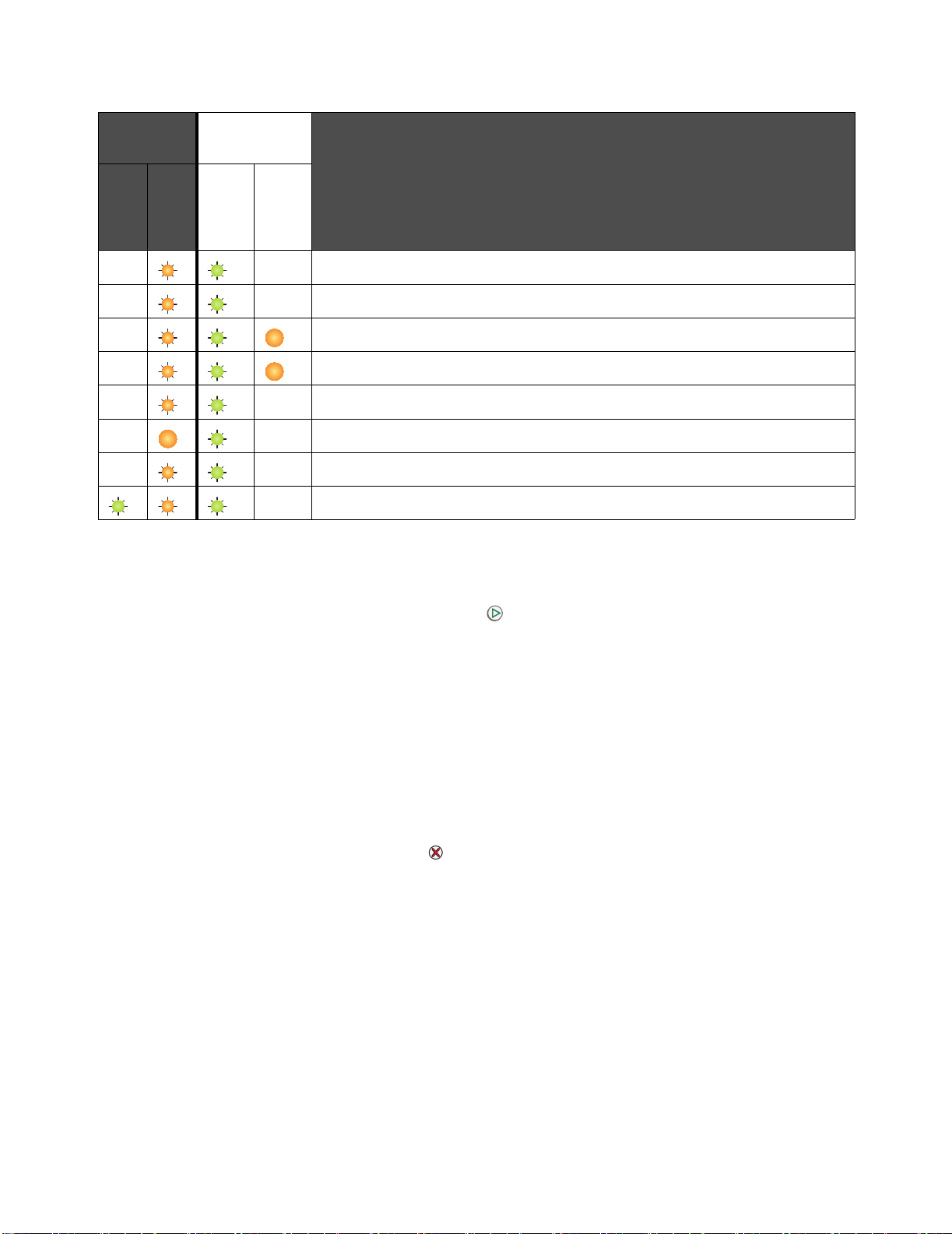
一级指示灯序列二级指示灯
序列
就绪 / 数据
错误
就绪 / 数据
消息
错误
内存已满 (就绪 / 数据指示灯闪烁三次)
主机接口已禁用 (就绪 / 数据指示灯闪烁五次)
打印机纸张通道中有卡纸 (就绪 / 数据指示灯闪烁十次)
进纸匣 1/ 优先进纸器中卡纸 (就绪 / 数据指示灯闪烁四次)
纸张尺寸小于打印尺寸 (就绪 / 数据指示灯闪烁三次)
鼓粉不足 (就绪 / 数据指示灯闪烁八次)
更换长寿命感光鼓组件 (就绪 / 数据指示灯闪烁一次)
服务错误 (就绪 / 数据指示灯闪烁十次)
打印菜单设置页和网络设置页
要打印菜单设置页和网络设置页,在 “就绪”状态下按 。打印机自动打印出菜单设置页和网络设置页。
打印机设置和当前默认值的列表被打印在菜单设置页上。当前默认设置用星号标记。网络设置页确认网络状态
是否为 “Connected (已连接)”,并列出当前的网络设置列表。
还原工厂默认设置
该功能将使大多数设置返回到它们的工厂设置值。显示语言和网络及 USB 菜单中的设置不会返回到工厂默认设
置。
要使打印机还原为原始的工厂默认设置,按住 超过三秒钟。
注意: 在还原工厂默认设置之前,确认主机或网络已停止向打印机发送信息。
打印菜单设置页和网络设置页
3
Page 4
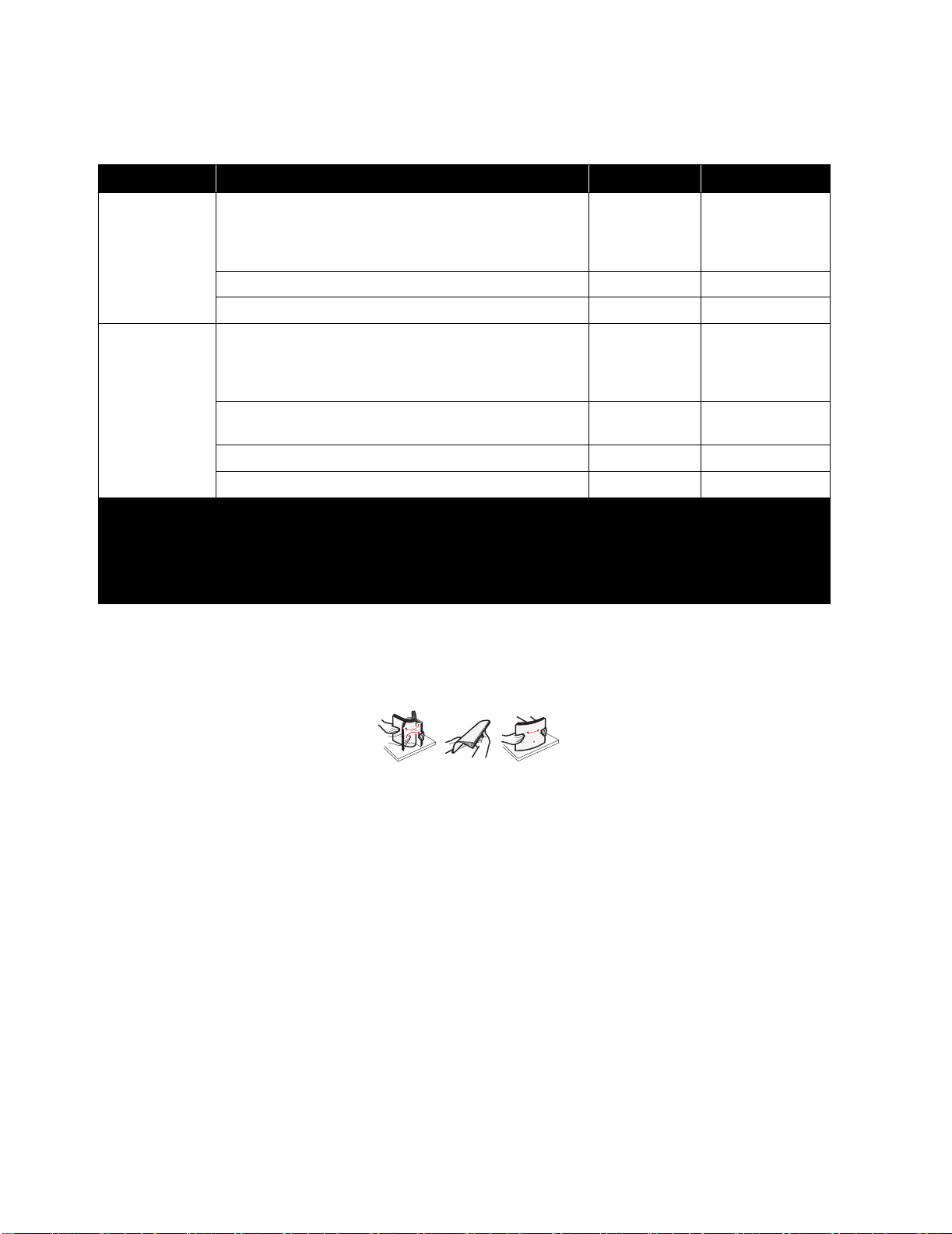
加载纸张或其它打印介质
来源 尺寸 类型 容量*(页)
进纸匣 1A4、 A5、 JIS-B5、信纸、标准法律用纸、实用纸张、对
开纸、报表、通用纸张
3 x 5 英寸,其它
7¾、 9、 10、 DL、 C5、 B5、其它
优先进纸器
* 指 20 磅打印介质的容量,除非另有所指。
†
通用纸张尺寸范围:
– 进纸匣 1: 76–216 x 190–356 毫米 (3.0–8.5 x 7.5–14.0 英寸)(包括 3x5英寸卡片)
A4、 A5、 JIS-B5、信纸、标准法律用纸、实用纸张、对
开纸、报表、通用纸张
A6
3 x 5 英寸,其它
7¾、 9、 10、 DL、 C5、 B5、其它
†
†
普通纸张、
铜版纸、
透明胶片、
标签
卡片纸
信封
普通纸张、
铜版纸、
透明胶片、
标签
普通纸张、
铜版纸
卡片纸
信封
150 页
5 张透明胶片
5 张标签
5 张卡片
5 个信封
15 页
5 张透明胶片
5 张标签
30 页
5 张卡片
3 个信封
– 优先进纸器:76–216 x 190–356 毫米 (3.0–8.5 x 7.5–14.0 英寸)(包括 3x5英寸卡片)
要防止卡纸:
• 在加载纸张之前,先将它们弯曲或呈扇形展开。对齐纸张的边缘。
• 不要过量加载进纸匣。
• 不要在一个进纸匣中混合加载不同的介质类型。
加载纸张或其它打印介质
4
Page 5

加载进纸匣
1
1 抬起纸张盖板,直到它
卡入
完全打开状态。
2 将滑轨和附带的挡片调整到选定打印介质的长度。
注意: 要减少宽度,向内推左导片。要增加宽度,压住右导片上的凸柱并向右滑动。
加载纸张或其它打印介质
5
Page 6

3 将准备好的打印介质放入进纸匣中,并轻轻地将所有导片调整到挨着已加载打印介质的边缘。
注意: 加载信签纸时,使打印面朝上并先将页面的顶边送入打印机。加载信封时,使封舌面朝下
并先送入寄信人地址区域。最后送入贴邮票区域。
4 关闭纸张盖板。
加载纸张或其它打印介质
6
Page 7

在优先进纸器中加载打印介质
优先进纸器可以被用于快速送入当前没有加载到进纸匣 1 中的打印介质类型或尺寸。
1 将导片调整到打印介质的宽度。
2 将选定的打印介质打印面朝上放在优先进纸器的中央。打印介质放在进纸匣 1 的纸张盖板上。
3 将选定的打印介质推入打印机中直到打印介质停止。
注意: 不要将打印介质强行送入进纸器中。过分用力会导致卡纸。
取消打印作业
从操作面板或从计算机都可以取消打印作业。当作业被取消时,操作面板上显示 “取消作业”指示灯序列 (请
参阅
用户指南
从打印机操作面板
按放 来取消当前打印作业。按住 超过三秒钟来复位打印机。
中第 30 页上的 “取消作业 / 复位打印机”)。
取消打印作业
7
Page 8

从
Windows
1 单击开始 ! 设置 ! 打印机。
2 双击正用于打印当前作业的打印机。
3 用鼠标右键单击当前文档,然后单击取消。
从
Macintosh
当作业被发送给打印机时,桌面上会出现打印机图标。
1 单击应用程序。
2 单击实用程序。
3 双击打印机设置实用程序。
4 双击打印机名称来查看打印作业列表。
计算机
出现打印作业的列表。
计算机
出现打印作业的列表。
5 单击您要取消的打印作业。
6 从工具栏中,单击 Delete (删除)按钮。
取消打印作业
8
Page 9

清除卡纸
发生卡纸时,打印机停止工作,并且操作面板上的 “错误”指示灯闪烁。要确定卡纸的位置,请查看二级指示
灯序列。打开纸张支架并从接纸架上取走所有已打印的页面来准备移除卡纸。然后按照以下步骤来清理整个纸
张通道。
1 将盖门释放按钮向右滑动来打开后部盖门。
2 从纸张通道中取出所有打印介质。
警告: 当后部盖门打开时,小心不要触摸连接的辊。触摸辊可能造成污染并影响打印质量。不要
长时间打开后部盖门。长时间暴露在光线下会损坏长寿命感光鼓组件的蓝色鼓,并影响打
印质量。
清除卡纸
9
Page 10

3 打开顶部盖门,并从纸张通道中取出所有打印介质。
小心: 熔印部件可能很烫。为了避免人身伤害,打开顶部盖门来从熔印部件区域取出卡纸时一定
要小心。
4 将盖门释放按钮向左滑动来打开前部盖门。
清除卡纸
10
Page 11

5 向上拉前部盖门直到它
注意: 要取出鼓粉盒后面的打印介质,可能必须取出鼓粉盒并将它放在平坦、干净的表面上。当
找到并取出打印介质后,放回鼓粉盒。
卡
入打开的位置,然后取出所有打印介质。
6 用拇指用力按前部盖门的中间,直到盖门关闭并锁定。
如果您需要更多信息
• 请参考随打印机附带的
• 如果您有网络打印方面的问题,请与您的管理员或帮助小组联系。
软件和文档
CD,以获取有关使用和维护打印机的有用信息。
如果您需要更多信息
11
